Produkt muligheder lader dig opsætte muligheder med forskellige priser for et enkelt produkt.
For eksempel kan en T-shirt have produktmuligheder baseret på størrelse (S, M, L, XL), eller et print kan have produktmuligheder baseret på størrelser (12×12, 20×20, 30×30 tommer). Hver mulighed/variant kan have en forskellig pris, hvis det kræves.
Produktmuligheder kan oprettes, når du skabe et produkt eller rediger et eksisterende produkt.
I denne artikel:
- Tilføj produktmuligheder.
- Tilføj flere produktmuligheder.
- Tilføj billeder til varianter.
- Levende eksempel med flere produktmuligheder.
Følg disse trin for at tilføje produktmuligheder:
- Indtast Opbevar produkter (1) i søgefeltet.
- Fra de relaterede resultater skal du klikke på Opbevar produkter mulighed (2) under Studielinks.

- Du kommer nu til Produkter .
- På denne side vil du se en liste over alle de produkter, der allerede findes.
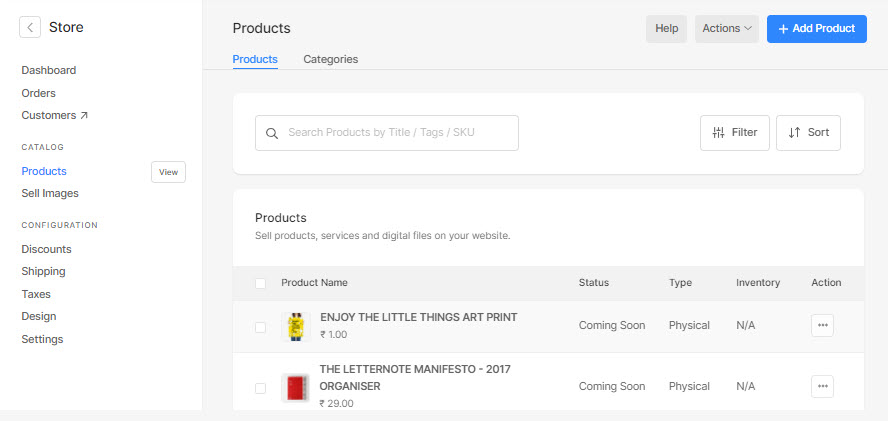
- Klik på produkttitlen for at redigere det pågældende produkt eller klik på + Tilføj produkt knappen til skabe et nyt produkt med muligheder.
- På siden til oprettelse/redigering af produktet skal du rulle ned på siden for at se aktivere produktindstillinger .
- Klik på Tilføj valgmulighed knappen, som åbner pop op-vinduet for at angive dine variantdetaljer.

Her vil du se mulighederne for at:
- Angiv din Mulighedens titel (1).
- Vælg den visningsformat (2) type af variant muligheder fra dropdown, radioknapper eller faner
- Angiv dit produkt variant Valgmuligheder (3) som Small, Medium og Large for størrelser.
- Hvis du vil tilføje flere muligheder til varianten, skal du klikke på + Tilføj mulighed knap (4) og udfyld derefter indstillingen.
- Hit the Gem knap (5) for at gemme ændringer.

- Efter at have angivet indstillingsetiketten og mulighederne, skal du indtaste produktpris (1), sammenlign til pris (2), Antal (3) SKU-kode (4) Vægt (5), og Status (aktiv eller ej) (6) af særlige muligheder.

- Hvis du har aktiveret muligheden for at styre varelageret, Vil du se Antal felt, hvor du kan angive beholdningen af varianterne.
Se produktmulighederne i butikken:
De muligheder, du lige har oprettet, vises som dropdown/radioknapper/faner på produktsiden.
Besøgende kan vælge den mulighed, de vil købe, blandt de tilgængelige muligheder. Den valgte option pris vil blive anvendt på produktet og vist til din kunde.

Tilføj flere produktmuligheder
Pixpa giver dig mulighed for at tilføje flere niveauer af varianter, ligesom du kan definere den første variant til at være på størrelse og den anden på farven.
Sådan tilføjer du flere produktmuligheder:
- Klik på + Tilføj valgmulighed knappen ved siden af Aktiver produktindstillinger.
- Det åbner en pop-up, hvor du kan angive navnet på indstillingen, tilføje indstillinger og vælge visningstypen (til indstillinger).

- Klik på knappen Gem knappen for at gemme ændringerne.
- Du kan gentage den samme proces som foreslået ovenfor for at tilføje flere produktmuligheder til et produkt.
Tilføj billeder til varianter
- Når du har oprettet produktvarianter, vil de blive vist som nedenfor:
- Klik på billedet af varianten for at upload eller indstil variantbilledet.

- Du vil nu se en popup, hvor du kan vælge mellem produktbillederne (allerede uploadet) (1).
- Eller du kan klikke på + Tilføj billede knap (2) og upload et nyt billede til varianten.
- Endelig ramte spare knap (3).

- Når du er færdig, dukker billedet op mod varianten.

- Nu, når du skifter og ser de forskellige produktvarianter på live-webstedet, ændres billederne og viser det pågældende variantbillede.
Et levende eksempel på flere produktmuligheder
Her er et levende produkt med flere varianter af størrelse og monteringsmuligheder.

Følg disse trin for at opnå lignende produktvarianter for et af dine produkter:
- Som anvist over, opret to nye muligheder, nemlig størrelse og monteringsmuligheder.
- Opret et par varianter for hver mulighed (dvs. størrelse og monteringsmuligheder) som vist nedenfor.
- For eksempel, for den første produktmulighed, Mulighedens titel (1) kan være Størrelse, og Indstillinger (2) kan være Fine Art Print A4 (uden ramme – rullet), Fine Art Print A3 (uden ramme – rullet)Osv

- For den anden produktmulighed, Mulighedens titel (1) kan være Montering Indstillinger, og Indstillinger (2) kan være Madplade, StyrenOsv

- Når du har tilføjet valgmulighederne, indstillingstitlerne og gemt ændringerne, vil du se dem som nedenfor:

- Du vil se produktvarianterne som nedenfor:

- Nu skal du specificere produktpris, sammenlign til pris, SKU-kode, Vægt, Antalog Aktiv tilstand af særlige varianter.
- Så når den pågældende variant er valgt på produktsiden, vises de respektive detaljer.
